微软鼠标怎么连接电脑(微软蓝牙鼠标如何配对)
笔记本小巧便携,使用笔记本的用户越来越多,但是有很多小伙伴用不惯笔记本的触摸板,一般选择使用蓝牙鼠标来操作电脑。那么微软蓝牙鼠标要怎么连接电脑呢?今天小编要给大家介绍的就是微软蓝牙鼠标连接电脑的详细教程。
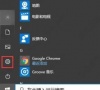
更新日期:2022-06-20
来源:系统部落
蓝牙允许与外围设备快速连接,无论是麦克风、扬声器还是其他配件,但是最近不少用户反应蓝牙在设备管理器中显示为灰色,导致用户体验感很差。这该怎么办?下面我们就来看看这个问题。
在大多数情况下,由于连接问题,蓝牙设备选项是灰色的。它也可能是与软件相关的问题、与驱动程序有关的问题或有冲突的应用程序。
如何修复灰显的蓝牙设备?
1、运行专门的疑难解答
按Windows+I启动设置,然后单击疑难解答。
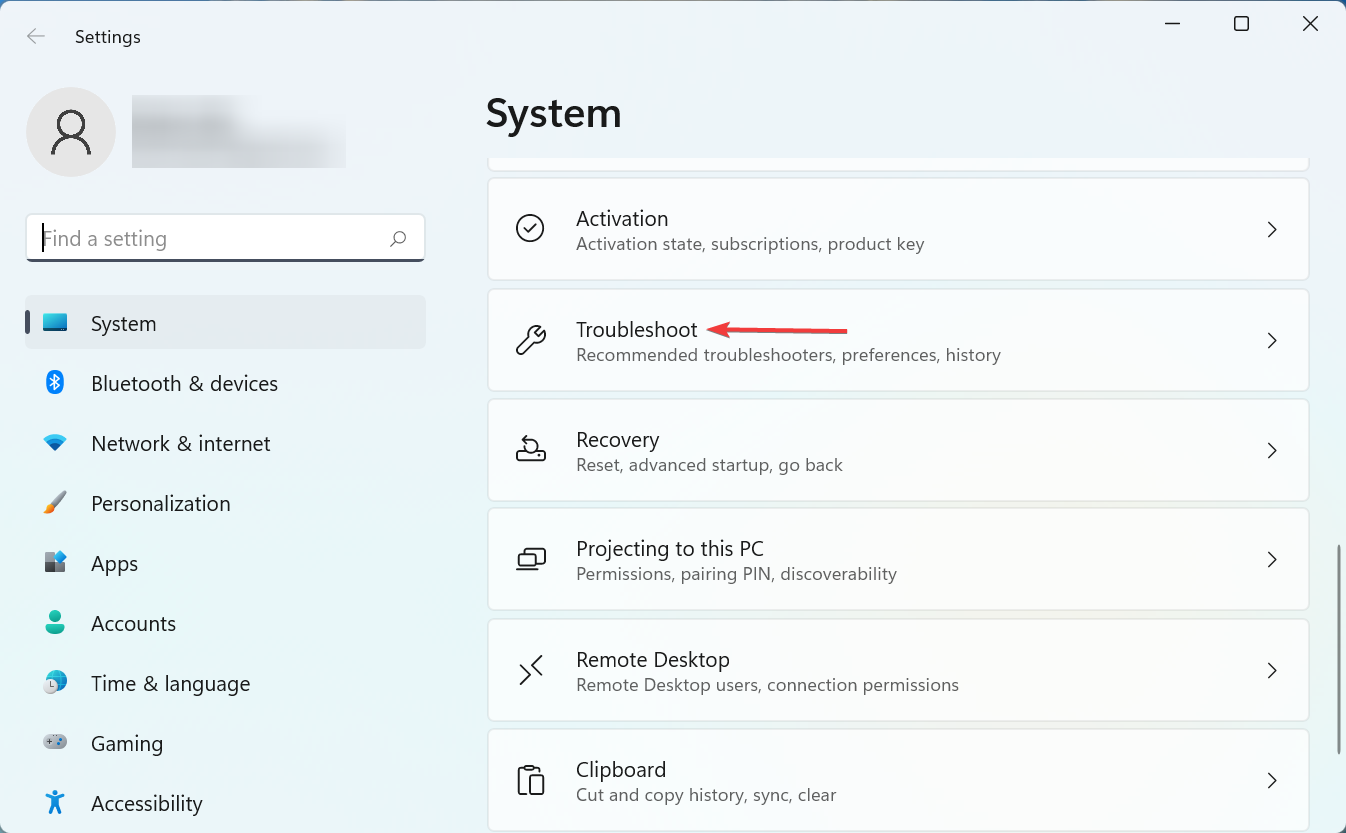
接下来,单击“其他疑难解答” 。
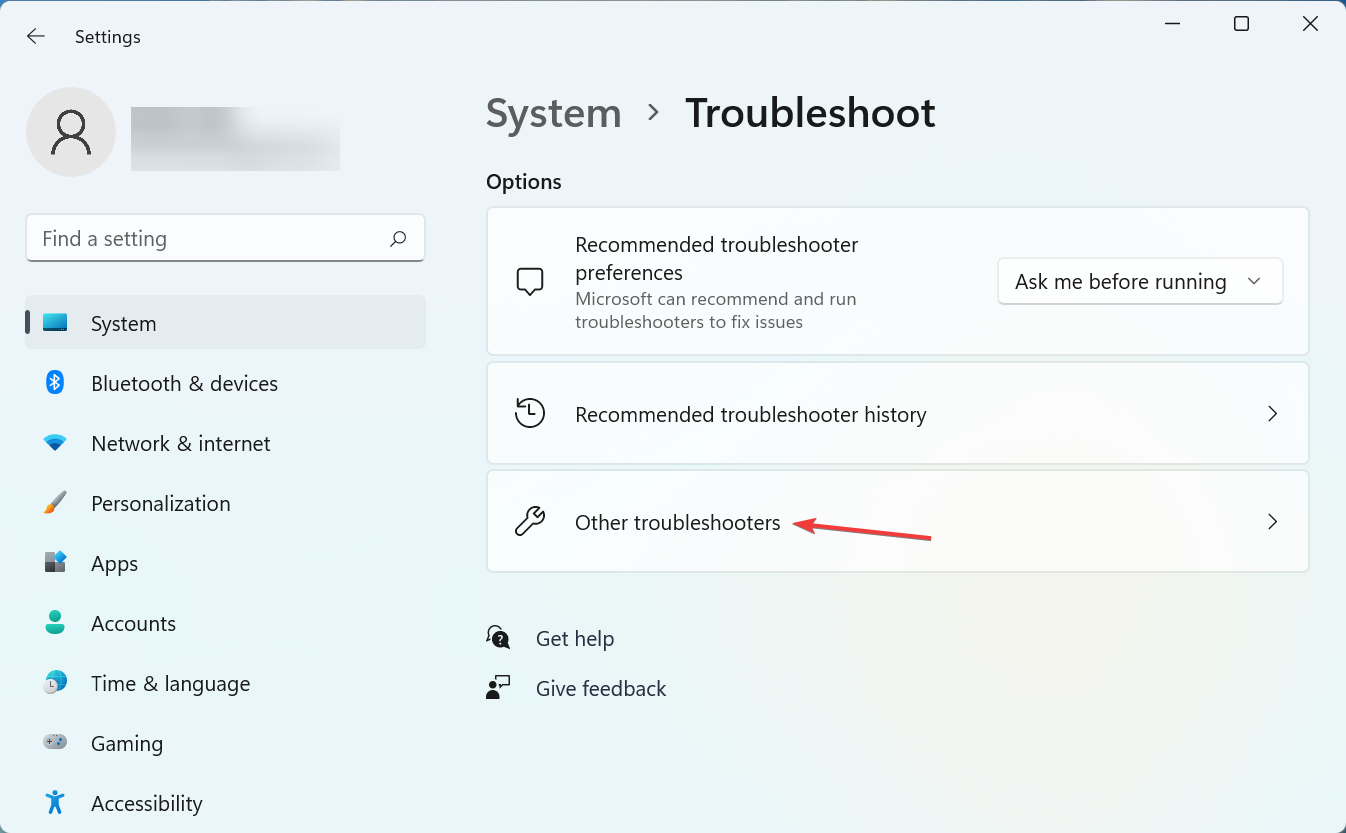
单击蓝牙旁边的运行。
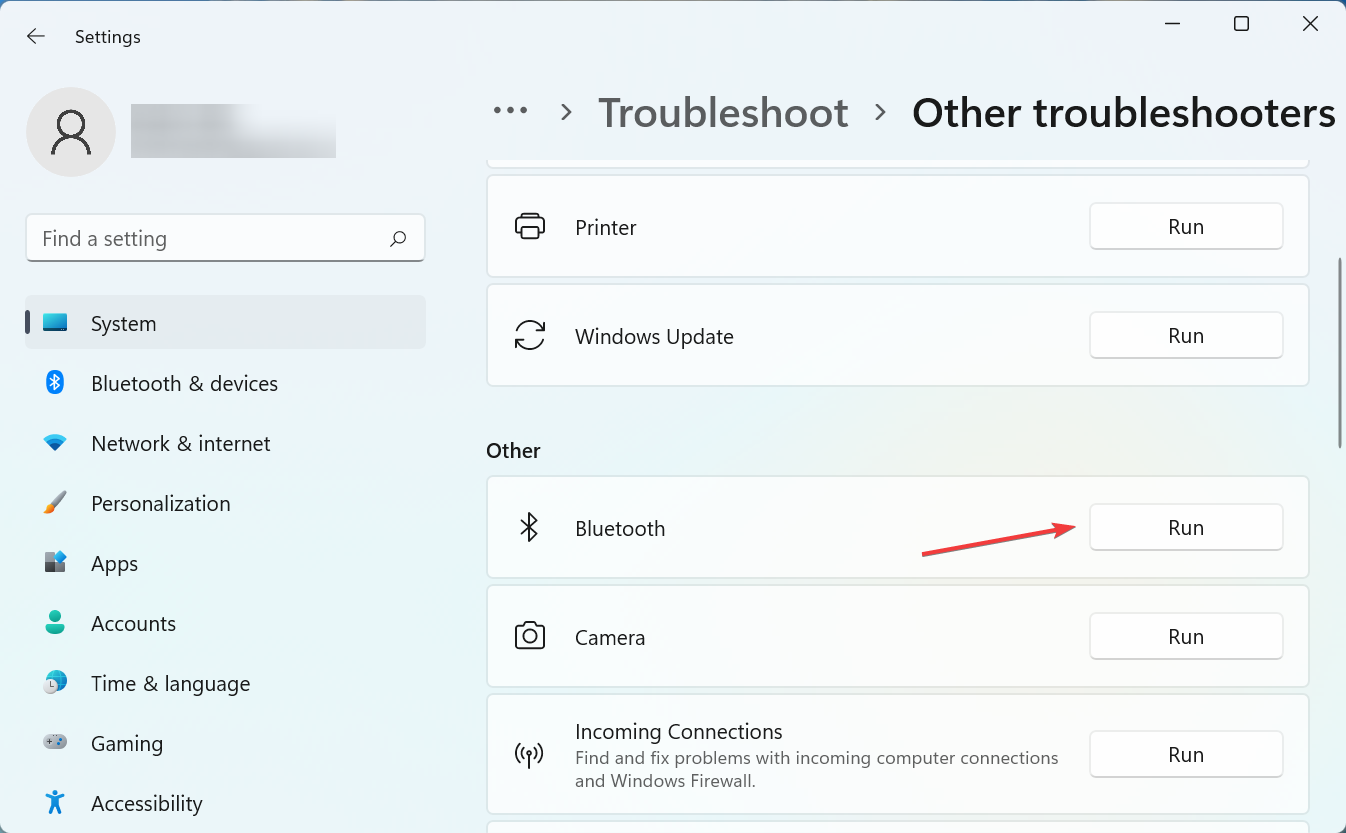
如果蓝牙在设备管理器中丢失或显示为灰色,则运行专用的疑难解答程序可能会有所帮助。
2、更新驱动
启动设备管理器并双击此处的蓝牙条目。
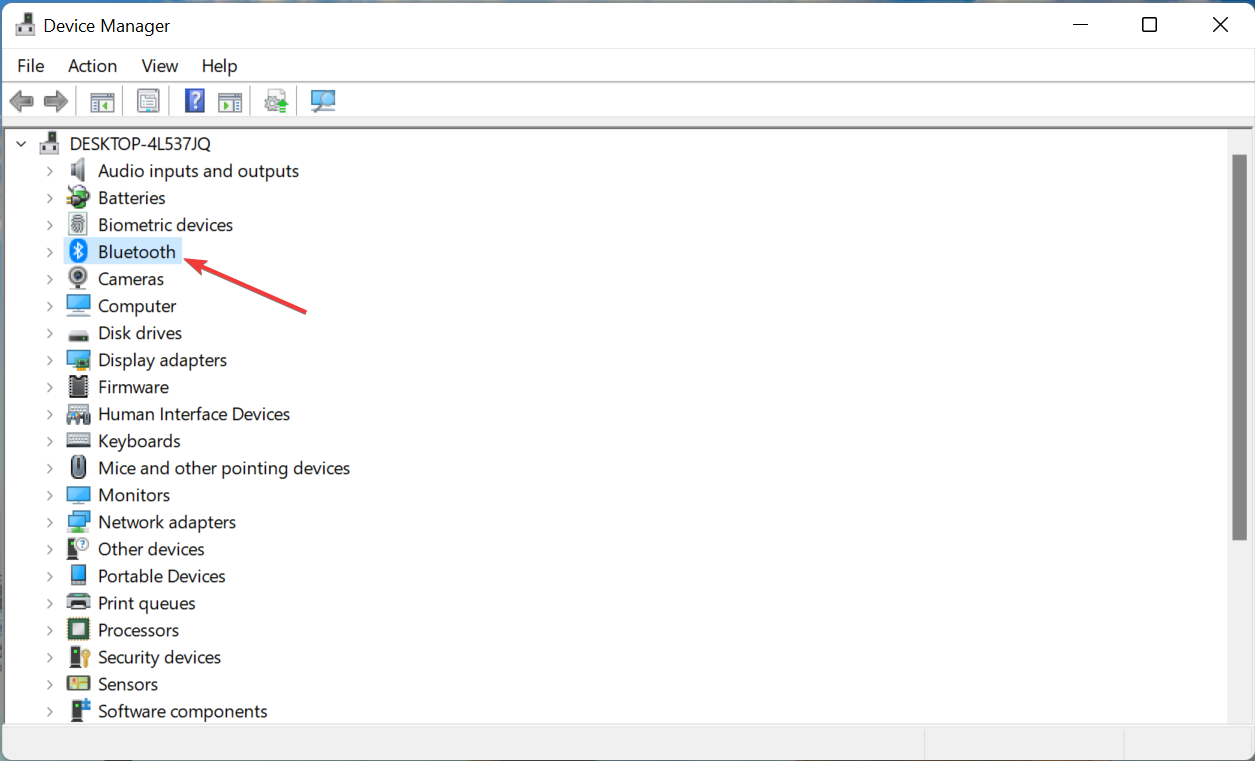
现在,右键单击蓝牙适配器并选择更新驱动程序。
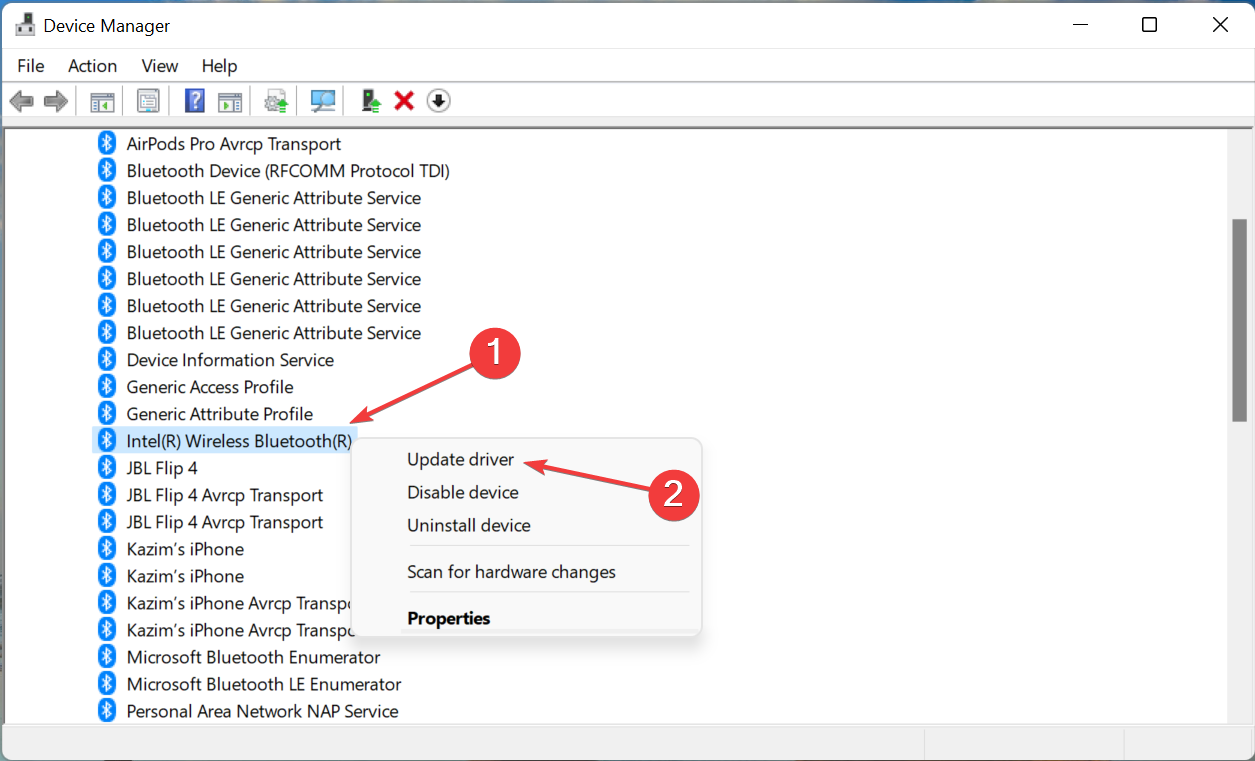
接下来,选择自动搜索驱动程序。
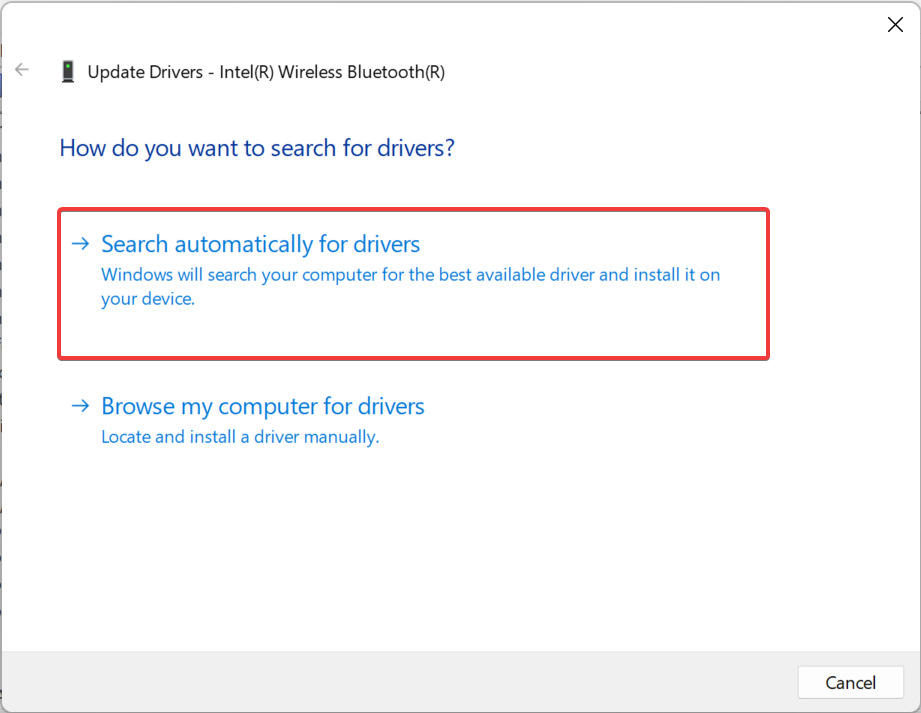
如果您在设备管理器中看到蓝牙旁边的感叹号,只需重新安装驱动程序即可。
3、卸载最近的Windows更新
按Windows+I启动设置,然后选择Windows更新。
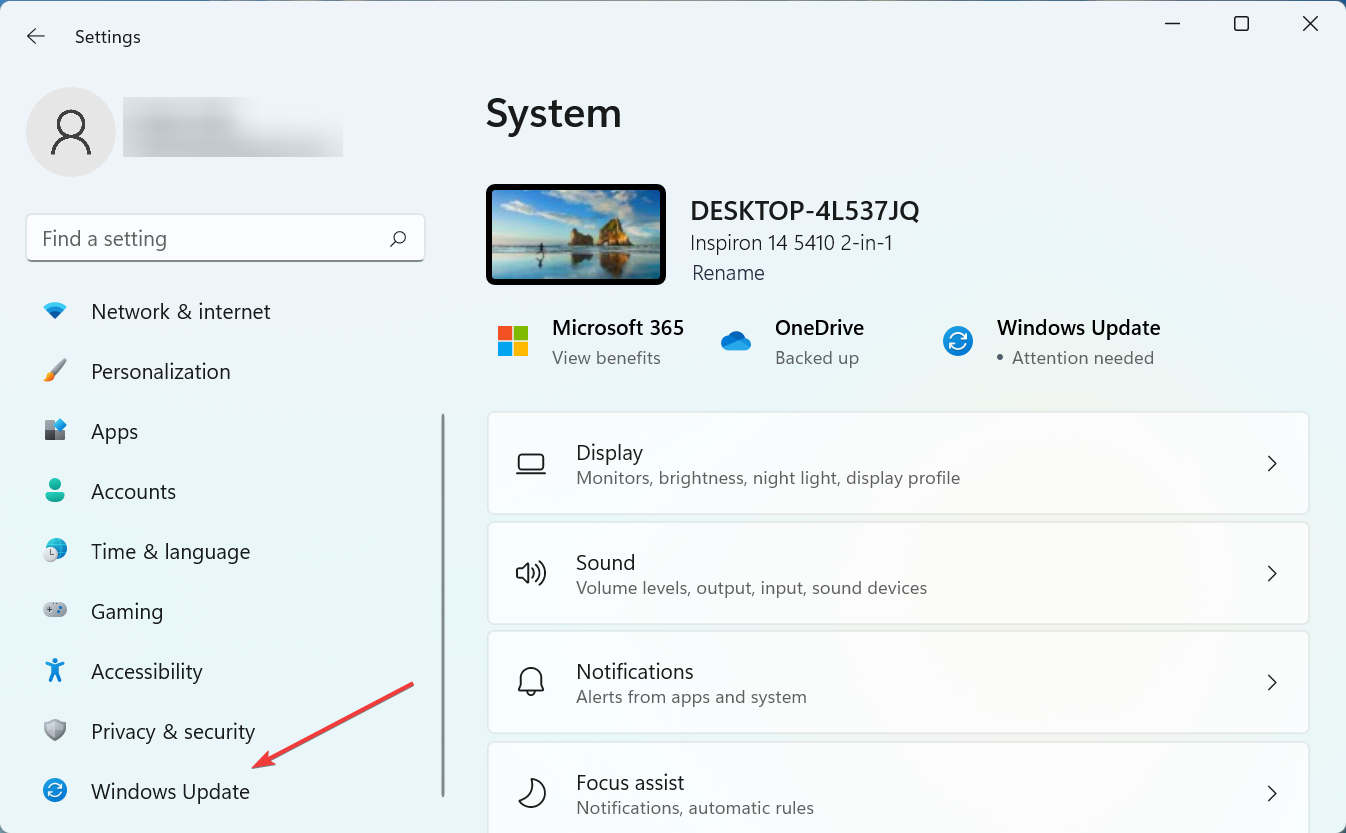
现在,点击更新历史。
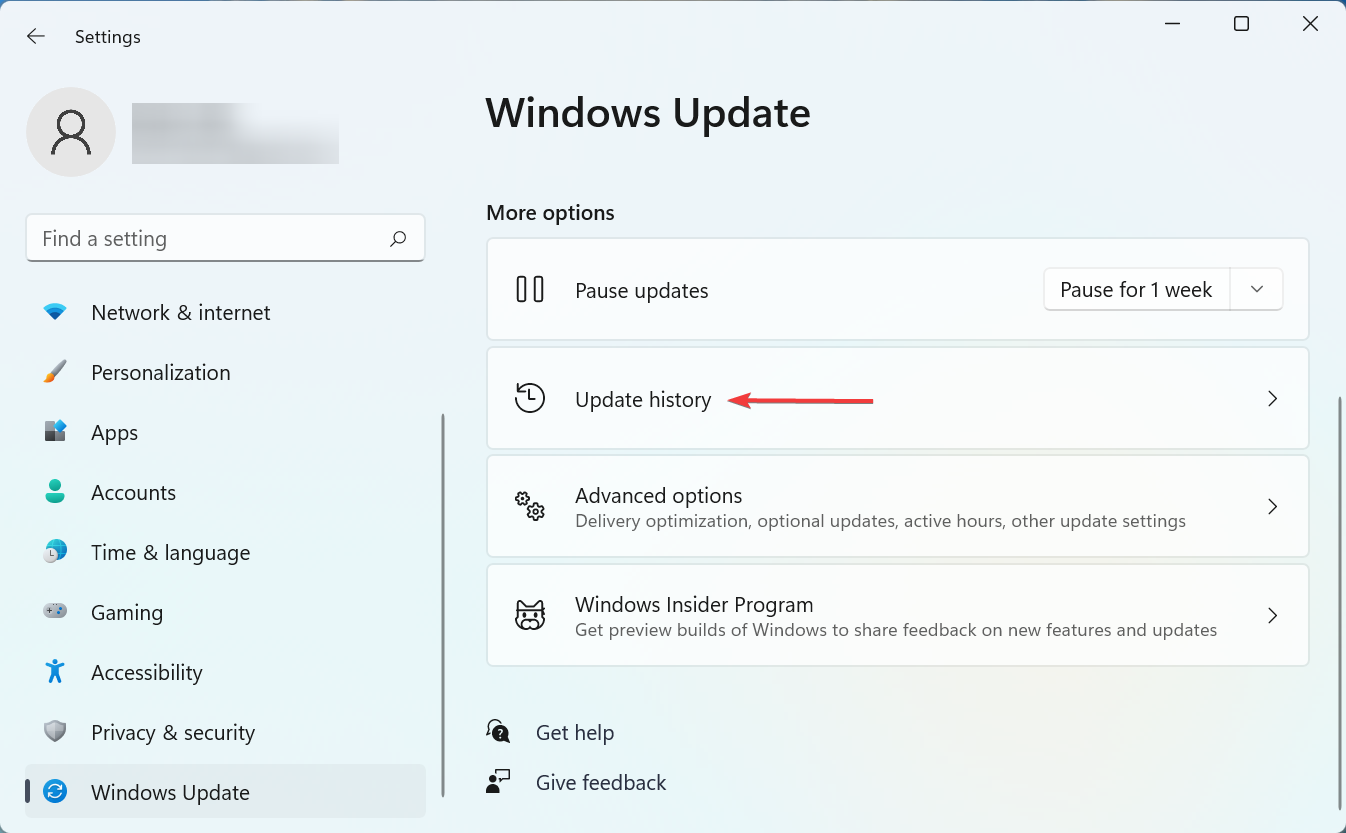
点击卸载更新。
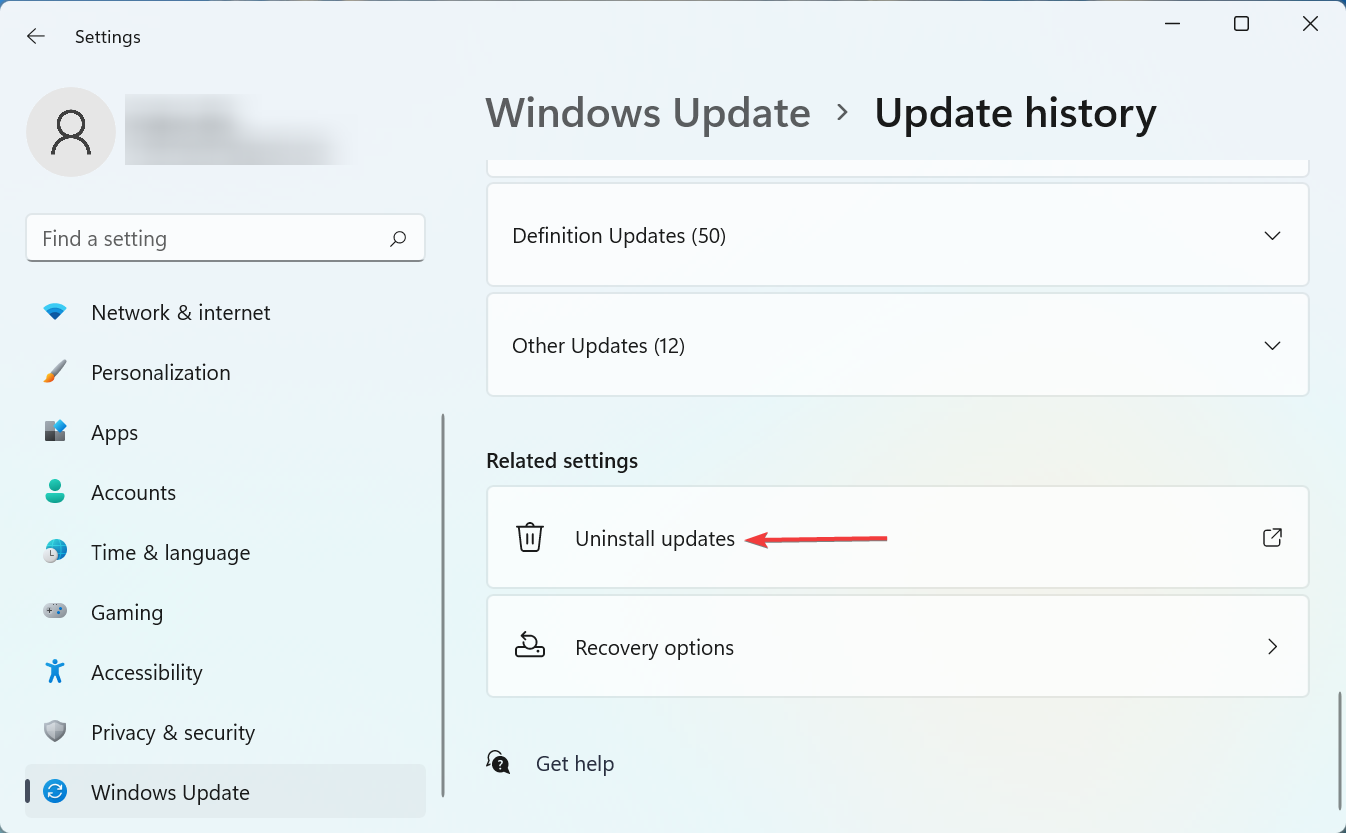
选择最近的Windows 更新,然后单击卸载。
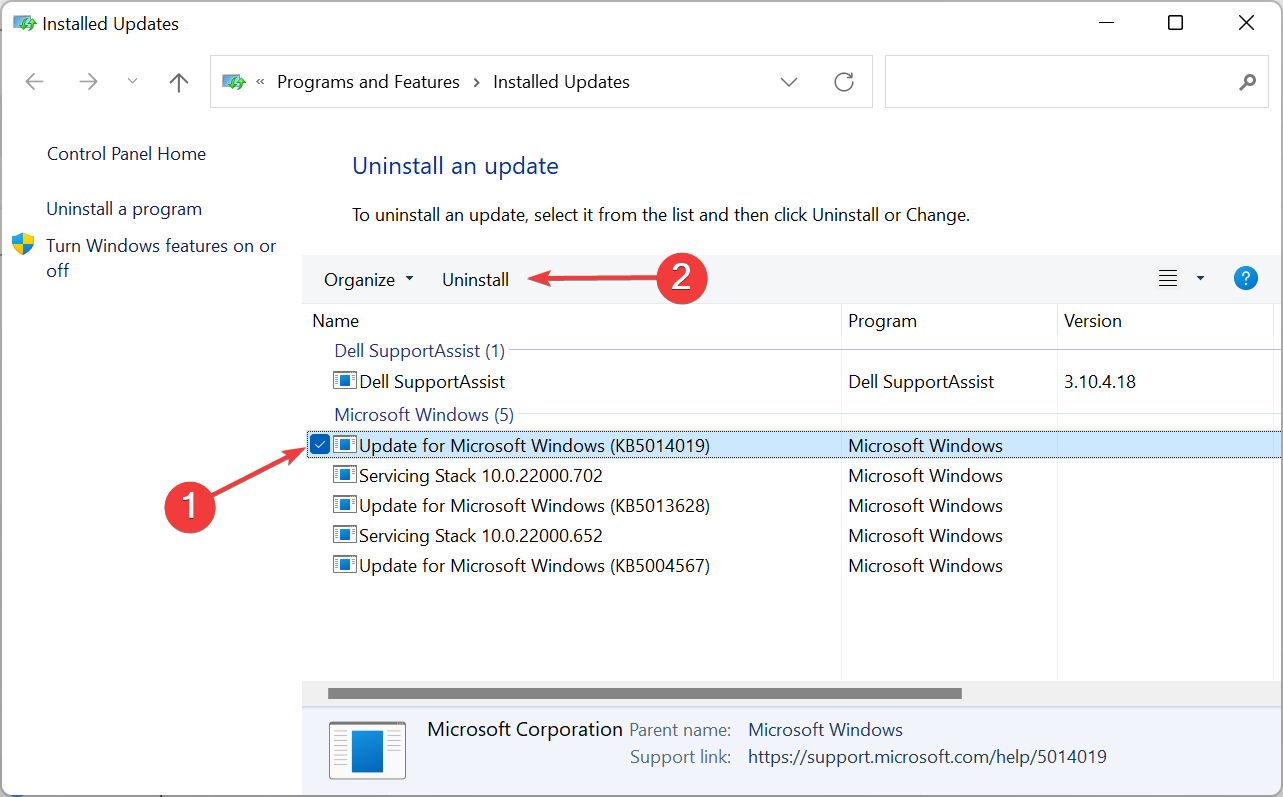
最后,在确认提示中单击是。
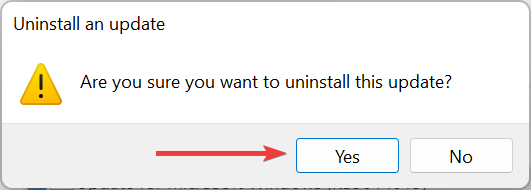
微软鼠标怎么连接电脑(微软蓝牙鼠标如何配对)
笔记本小巧便携,使用笔记本的用户越来越多,但是有很多小伙伴用不惯笔记本的触摸板,一般选择使用蓝牙鼠标来操作电脑。那么微软蓝牙鼠标要怎么连接电脑呢?今天小编要给大家介绍的就是微软蓝牙鼠标连接电脑的详细教程。
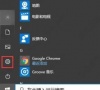
win10怎么将蓝牙设置为不可被搜索到?
win10怎么将蓝牙设置为不可被搜索到?两个蓝牙设备匹配成功后,如果不想被其他设备发现,可以将蓝牙设置为不可被搜索,并不会影响已经匹配的设备进行连接。那么在win10系统中,要怎么设置呢?

xbox手柄连接笔记本电脑蓝牙怎么连?
xbox手柄连接笔记本电脑蓝牙怎么连?想必很多玩游戏的小伙伴都有xbox手柄,那么xbox如何连接笔记本电脑蓝牙进行手柄设置呢?一起来看下详细的操作方法吧。

罗技蓝牙鼠标怎么连接电脑?
电脑可以连接蓝牙耳机、蓝牙鼠标和键盘,罗技蓝牙鼠标是一款轻巧的无线鼠标,受到众多用户的青睐,那罗技蓝牙鼠标要怎么连接电脑呢?下面就一起来看看详细的连接教程。

设备管理器卸载蓝牙的三种方法
蓝牙是一种无线技术标准,可实现固定设备、移动设备和楼宇个人域网之间的短距离数据交换。那我们要如何在设备管理器卸载蓝牙呢?下面小编就给大家带来三种卸载方法。
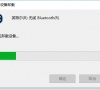
WinXP系统怎么与手机蓝牙连接(图文教程)
WinXP系统怎么与手机蓝牙连接?最近很多用户不清楚XP系统下手机与电脑蓝牙对频的方法,所以小编为大家带来了具体的解决方法,有兴趣的快来看看吧。

电脑蓝牙连接手机,小编告诉你手机蓝牙怎么连接电脑
如今用到的最多的电子类产品就是电脑和手机了吧,当然,相比于电脑,我们使用手机的时间似乎是更加的多的.有朋友想使用连接电脑连接,怎么操作?下面,小编跟大家说说手机蓝牙.

万能电脑千月蓝牙驱动下载
现在电脑上使用蓝牙的越来越少了,估计用不了几年有可能就会淘汰掉了.对于支持电脑蓝牙的用户一定要在自己的电脑上安装更新蓝牙驱动,否则蓝牙功能可能无法正常使用.

千月蓝牙最新激活序列号
千月bluesoleil是一款蓝牙软件管理器软件,帮您实现台式机或笔记本等各种计算机平台间的无线连接,随时随地共享资源,软件虽然免费,但是有的功能需要进行序列号激活才能使用。

如何解决Win8蓝牙鼠标输入码无效的问题?
Win8系统连接蓝牙鼠标时提示输入码无效 请在试一次,并且确保可以检测到你的鼠标。这是因为支持蓝牙的服务运行不正确引起的,下面就来给大家带来这个问题的解决方案。 Win8系统

电脑系统无法搜索蓝牙提示检测不到蓝牙设备的解决方法
电脑开启蓝牙功能后,一直无法扫描到蓝牙设备怎么办?最近有用户在打开电脑蓝牙功能后,一直提示没有检测到蓝牙设备该如何解决?请看下文介绍。

蓝牙驱动怎么卸载 电脑卸载蓝牙设备驱动的两种方法
蓝牙驱动怎么卸载?有些用户可能遇到蓝牙设备无法使用的问题,需要卸载驱动后重装,那么该如何卸载呢?下面就给大家介绍电脑卸载蓝牙驱动的方法。

Win8系统中蓝牙功能突然失效问题应该如何解决?
Win8系统中蓝牙功能突然失效怎么办?电脑上的蓝牙功能除了可以用来传输文件之外,还可以用来连接鼠标、键盘、耳机等等设备。但最近有用户反应,在使用电脑的时候,蓝牙功能突然失效了

Win7纯净版下怎样把启用蓝牙的设备添加到计算机
在使用win7系统的时候,我们都会将多种不同类型的蓝牙设备如移动电话、无线耳机以及无线键盘添加到计算机里面,方便我们使用。那想要把启动蓝牙的设备添加到计算机的话要怎么操

Win10提示蓝牙驱动无法更新_Win10提示蓝牙驱动无法更新的解决方法
最近很多使用win10系统的小伙伴发现,设置蓝牙和其他设备中蓝牙开关不见了,之前在“蓝牙和其他设备”一句下面是有蓝牙开启开关的,现在不见。其实win10系统的小bug一直比较多,不是什么大问题,今天带来了解决方法,一起来看看吧。
